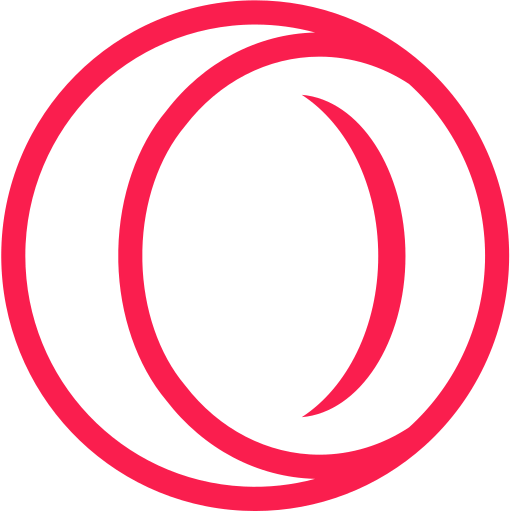- Roblox는 플레이어가 자신 만의 게임을 만들고 멀티 플레이어 모드에서 플레이 할 수있는 온라인 게임 제작 플랫폼입니다.
- Xbox One 플레이어는 Roblox의 문제를보고했으며 그중 하나는 오류 905입니다. 이 기사에서는이 문제가 발생하는 이유와이를 해결하기 위해 취할 수있는 조치를 살펴 봅니다.
- Roblox 및 기타 유사한 게임에 대한 자세한 내용은 온라인 게임 페이지 최신 가이드를 게시합니다.
- 더 유사한 콘텐츠를 보려면 심층 Roblox 페이지 문제 및 수정 사항에 대해 정기적으로 게시합니다.
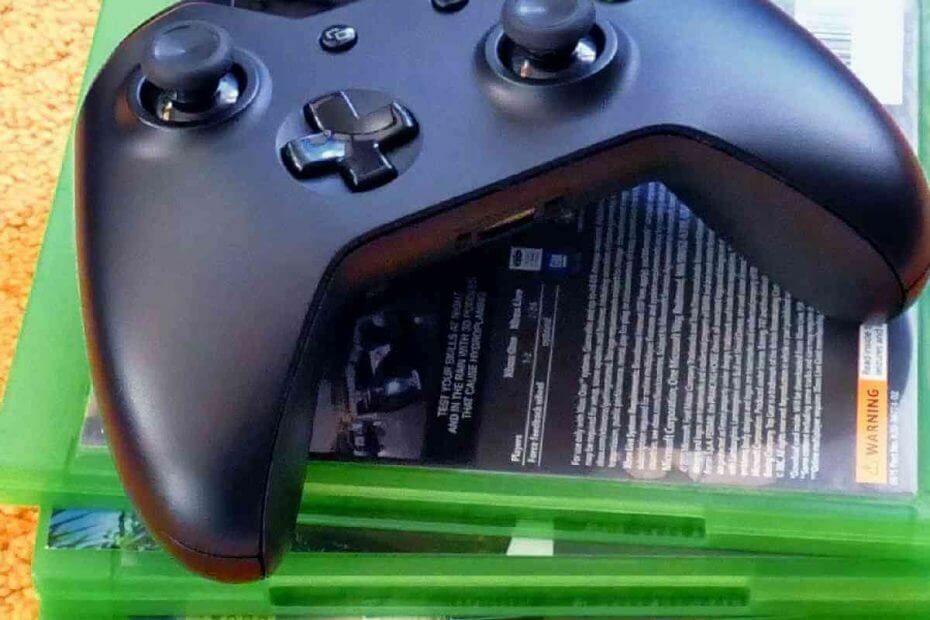
- CPU, RAM 및 네트워크 리미터 (핫 탭 킬러 포함)
- Twitch, Discord, Instagram, Twitter 및 Messenger와 직접 통합
- 내장 사운드 컨트롤 및 사용자 지정 음악
- Razer Chroma의 맞춤형 색상 테마 및 다크 페이지 강제 적용
- 무료 VPN 및 광고 차단기
- Opera GX 다운로드
로 블록 스 온라인 게임 제작 플랫폼으로 플레이어는 자신 만의 게임 만들기 그리고 멀티 플레이어 모드.
일부 Xbox One 사용자가 Roblox에 연결하려고 할 때 문제가 발생했습니다.
오류 코드 905는 사용자가 게임과 Xbox Live 계정을 연결 한 후 Roblox를 플레이하지 못하게합니다.
이 특정 오류 계정 또는 연결 문제로 인해 발생한 것 같습니다.
이 문제를 해결하기 위해 일련의 솔루션을 마련했습니다.
Xbox에서 Roblox 오류 905가 발생하는 경우 수행 할 작업
1. 로그인 세부 정보 확인
계정 세부 정보가 올바르게 설정되었는지 확인하십시오.
비밀번호를 잊었거나 정확한지 확실하지 않은 경우 비밀번호를 재설정 다시 로그인을 시도하십시오.
2. Xbox 서버 상태 확인
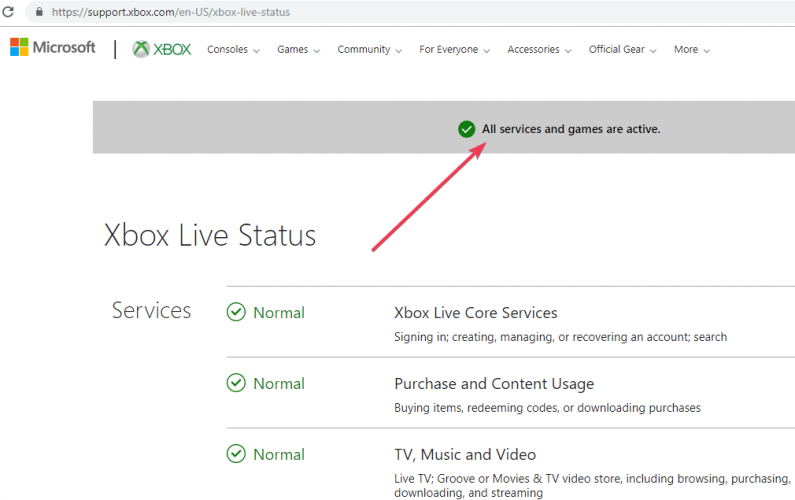
Xbox 서버가 다운되면 계정에 연결할 수 없습니다.
Microsoft 웹 사이트로 이동하여 Xbox 서버 상태.
3. Roblox 서버 확인
Xbox 서버와 마찬가지로 Roblox 서버 상태를 확인하는 것이 중요합니다.
서버 상태 확인 최근 서버 보고서를 확인하세요.
여기에서 모든 최근 문제와 사용자가 발생한 오류 유형을 볼 수 있습니다.
4. Roblox 재설치
- Xbox 버튼을 누르고> 집
- 이동 내 게임 및 앱
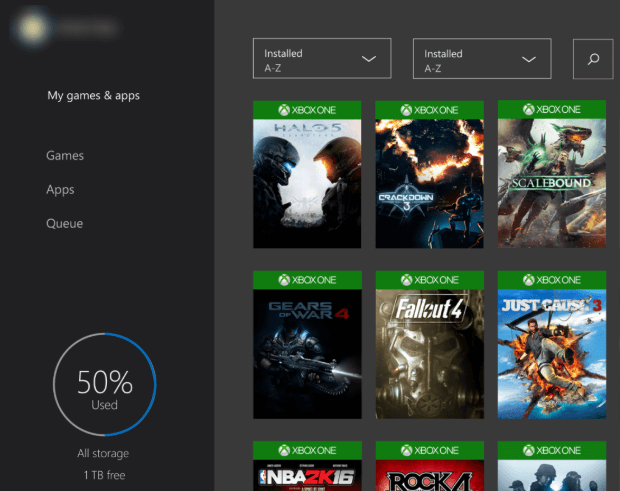
- 고르다 로 블록 스
- 눌러 메뉴 컨트롤러의 버튼> 선택 제거
- 다음으로 Roblox를 다시 설치하고 문제가 해결되었는지 확인해야합니다.
5. Roblox 및 Xbox 계정 연결 해제
- Xbox 버튼을 누르고> 열기 설정
- 이동 계정 > 선택 [내 게이머 태그] 연결 해제
또는:
- 다음에서 Roblox 계정에 액세스합니다. Roblox 웹 사이트
- Xbox에서 보안 탭> 클릭 연결 해제
Xbox One에서 Roblox에 액세스하려고 할 때 우리의 솔루션이 오류 코드 905를 수정하는 데 도움이 되었기를 바랍니다. 이 기사가 마음에 들면 아래 댓글 섹션에 댓글을 남겨주세요.
자주 묻는 질문
Xbox 버전 다운로드 및 설치, 계정을 만들고 로그인하십시오. 문제가있는 경우 다음을 확인하십시오. Roblox 문제 해결 모음.
Xbox One 본체를 종료하고 플러그를 뽑습니다. 5 분 동안 플러그를 뽑은 상태로 둔 다음 다시 전원을 켭니다. 그런 다음 Roblox 및 Xbox 계정으로 이동하여 둘 다 동일한 생년월일을 표시하는지 확인합니다. 여전히 문제가있는 경우 다른 방법을 시도해보십시오. 일반적인 Roblox 오류 수정.
Xbox One에서 Roblox 103 오류를 수정하는 유일한 방법은 콘텐츠가 어린이에게 적합하지 않은 것으로 표시 되었기 때문에 성인 계정으로 로그인하는 것입니다.